Odzyskiwanie plików z kopii przyrostowej - JetBackup Directadmin.
Dzięki przyrostowym kopiom zapasowym w HitMe.pl łatwo przywrócisz nie tylko całe swoje konto hostingowe ale i także poszczególne pliki.
Narzędzie JetBackup jest dostępne wyłącznie w usługach Hostingu Elastycznego oraz Hostingu WWW NVMe, na serwerach: h3, h4 i el5.
Aby skorzystać z przywracania kopii zapasowej zaloguj się do konta DirectAdmin:
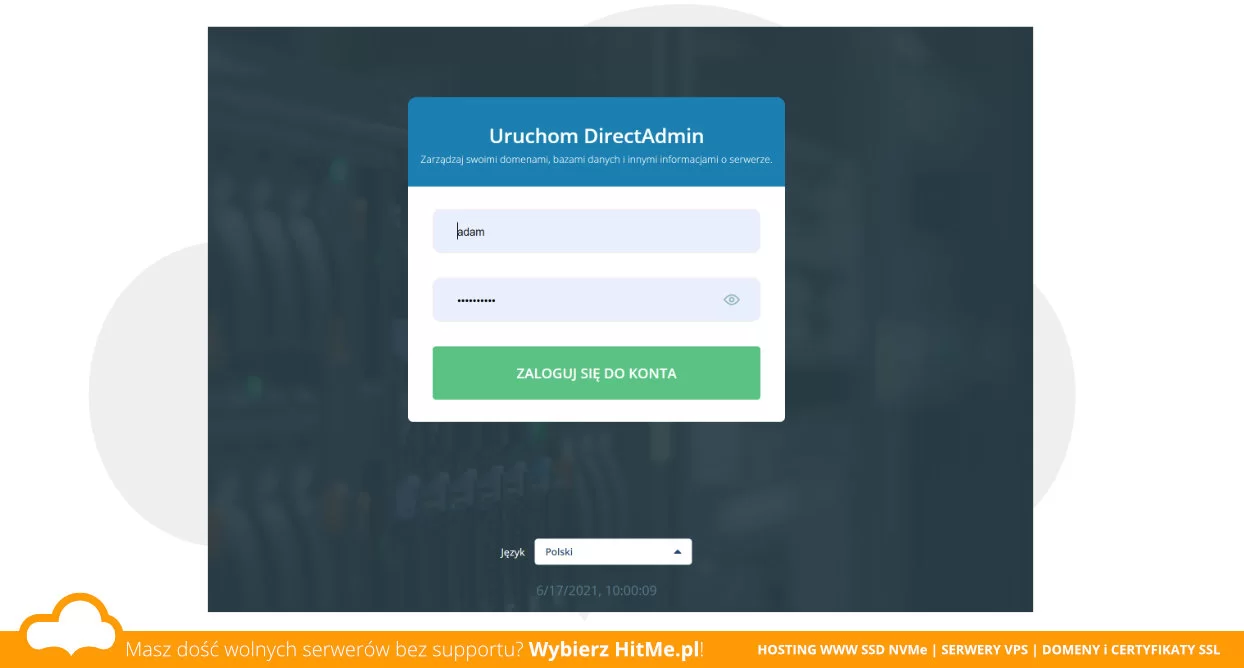 Okno logowania do Panelu Hostingowego DirectAdmin
Okno logowania do Panelu Hostingowego DirectAdmin
Następnie w sekcji "Dodatkowe funkcje" wybierz narzędzie (1) JetBakcup.
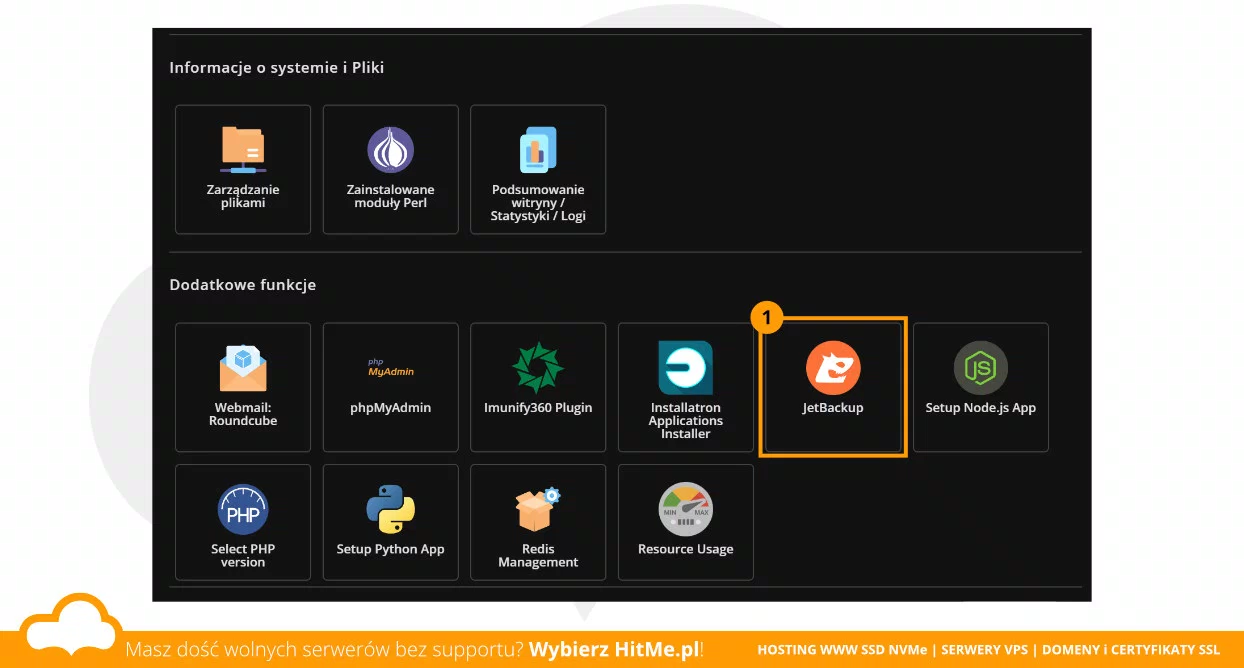 DirectAdmin. Narzędzie JetBackup.
DirectAdmin. Narzędzie JetBackup.
Po otwarciu narzędzia JetBackup wyświeli się interfejs oraz pulpit nawigacyjny JetBackup. Pulpit nawigacyjny pokazuje przegląd statystyk, alertów i ostatnich działań JetBackup związanych z Twoim kontem.
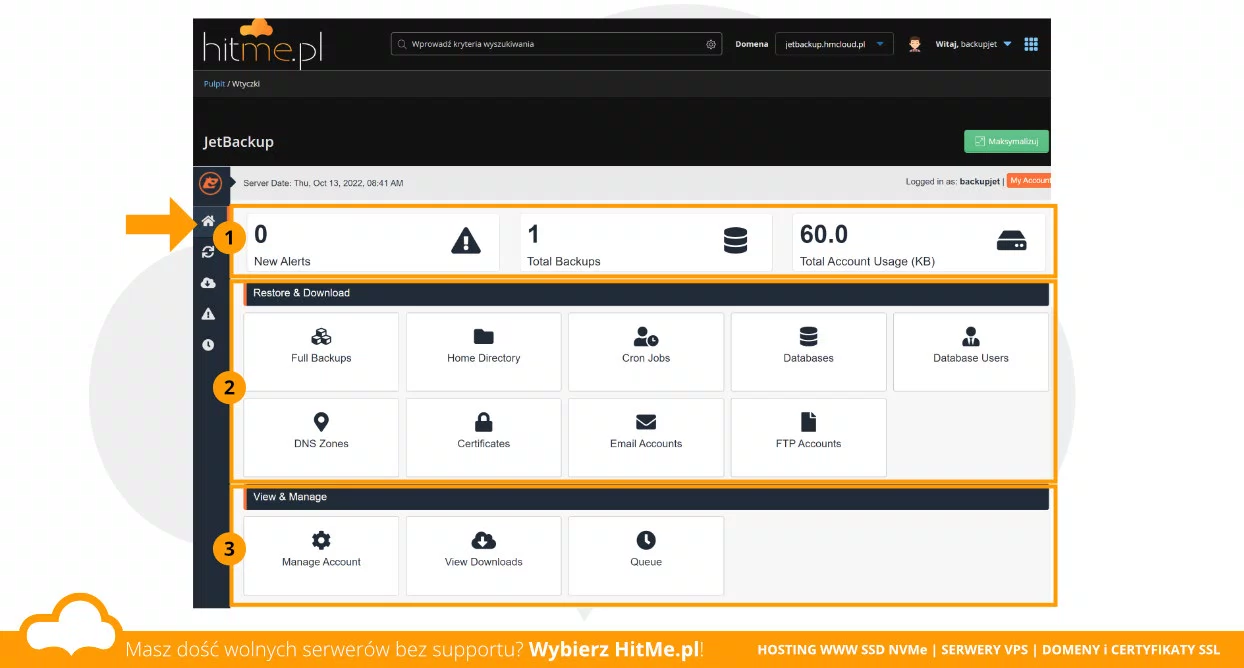 DirectAdmin. Panel JetBackup.
DirectAdmin. Panel JetBackup.
- (1) Sekcja powiadomień, tu znajdziesz informacje o powiadomieniach, całkowitą liczba alertów JetBackup otrzymanych w ciągu ostatnich 24 godzin, liczbie wykonanych kopii zapasowych oraz całkowitym zużyciu miejsca przez Twoje kopie zapasowe.
- (2) Sekcja operacji, dzięki niemu szybko przywracasz określone elementy/kategorie kopii zapasowej. Każda czynność spowoduje przejście do strony przywracania i pobierania określonego elementu. "Full backups" czyli pełne kopie zapasowe, "Home Directory" - przywracanie katalogu domowego i poszczególnych plików. Natomiast "DNS Zones" służy do przywracania strefy DNS.
- (3) Sekcja ustawień, dzięki której możesz podejrzeć kolejkę zadań czy uzyskać dostęp do wygenerowanych kopii zapasowych.
Powiadomienia.
Na początek, jeśli chcesz otrzymywać powiadomienia kliknij w "Manage Account" i podaj swój adres e-mail. Na ten adres będą wysyłane powiadomienia od JetBackup.
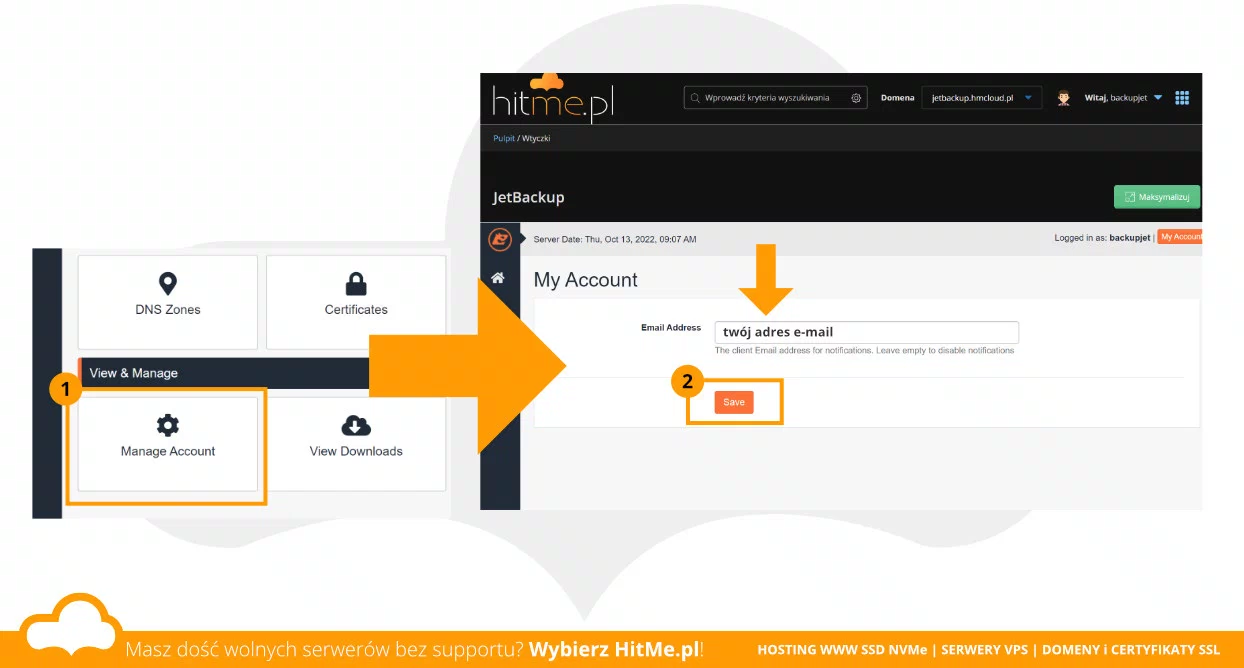 Panel JetBackup. Podaj swój adres e-mail aby otrzymywać powiadomienia.
Panel JetBackup. Podaj swój adres e-mail aby otrzymywać powiadomienia.
Odzyskiwanie pełnej kopii konta.
Jeśli chcesz przywrócić całe swoje konto z kopii zapasowej przejdź do sekcji "Restore and download" i wybierz (1) "Full Account".
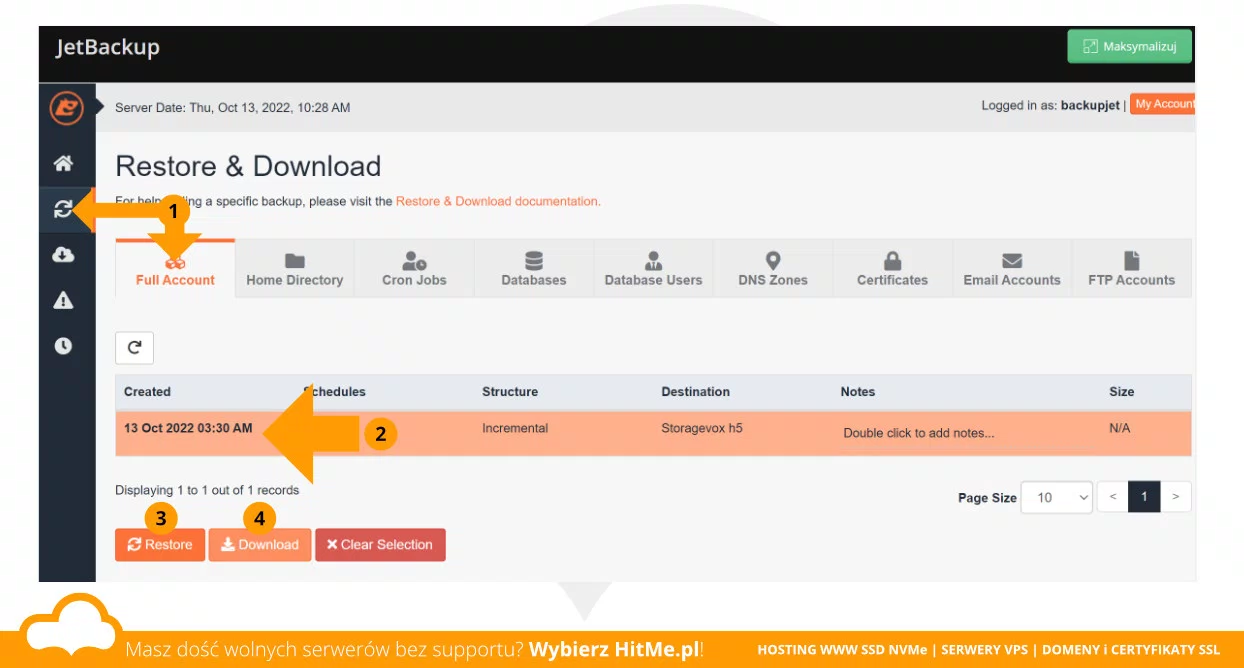 Panel JetBackup. Lista kopii zapasowych. Przywrócenie pełnego konta.
Panel JetBackup. Lista kopii zapasowych. Przywrócenie pełnego konta.
Wybierz (2) pozycję kopii zapasowej z listy, którą chcesz przywrócić, a następnie kliknij (3) "Restore".
Alternatywnie: Możesz też wybrać (4) "Download" i tylko pobrać kopię na dysk swojego komputera. Bez przywracania.
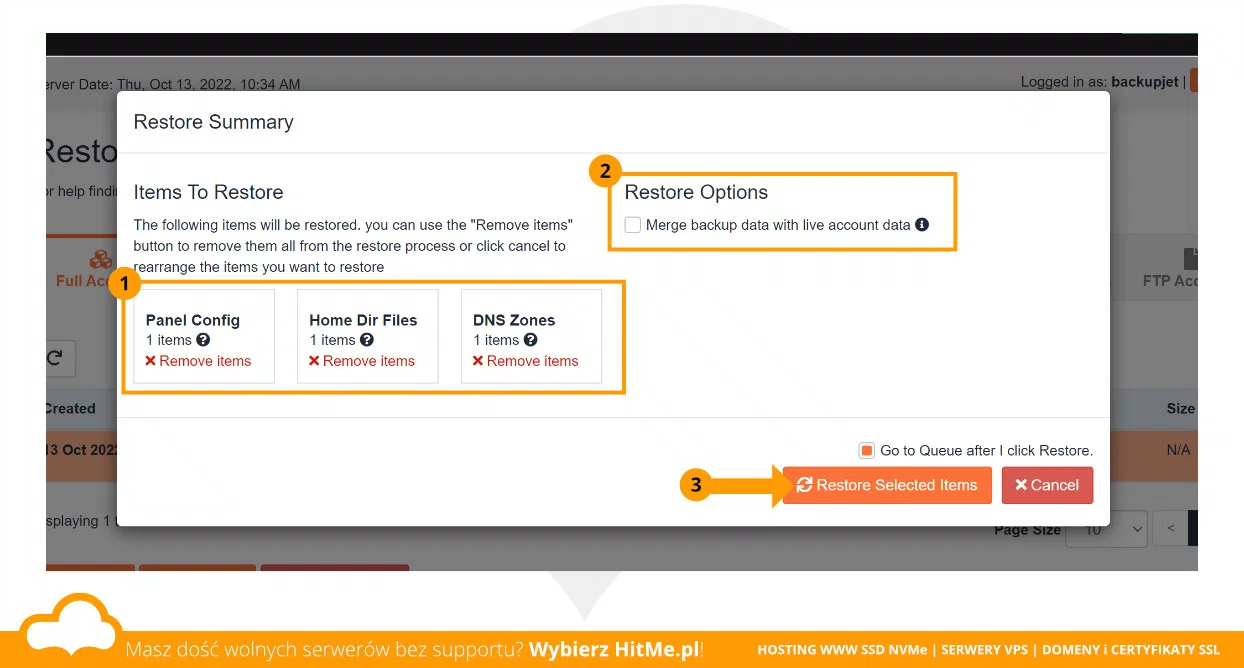 Panel JetBackup. Pełne odzyskiwanie, wybór elementów.
Panel JetBackup. Pełne odzyskiwanie, wybór elementów.
Jeśli jednak wybrałeś "Restore", to w kolejnym etapie wyświetli się okno z wyborem (1) elementów, które chcesz przywrócić:
- Konfiguracja panelu
- Pliki katalogu domowego
- Strefę DNS
Jeśli chcesz zrezygnować z przywracania konkretnego elementu, wybierz przycisk "Remove items" aby wykluczyć niepotrzebne.
Uwaga! Stracisz obecne dane! Pliki, których nie ma w kopii zapasowej, a są obecnie na serwerze zostaną usunięte.
Wolałbyś inaczej? Jeżeli chcesz zachować obecne nowe dane, możesz zaznaczyć opcję (2) Scal dane konta na żywo z danymi kopii zapasowej. Zaznaczenie tej opcji spowoduje że podczas odzyskiwania nastąpi scalenie danych kopii zapasowej z danymi istniejącymi na Twoim koncie. Dane, które istnieją mają w tym trybie pierwszeństwo przed danymi przywracanymi z kopii zapasowej. Czyli z zaznaczoną opcją (2), nie stracisz plików, które są obecnie na serwerze, a nie ma ich w kopii zapasowej.
Aby kontynuować pełne przywracanie naciśnij przycisk (3) "Restore selected items".
Zostaniesz przeniesiony do widoku Kolejki, gdzie będziesz mógł obserwować (1) postęp odzyskiwania.
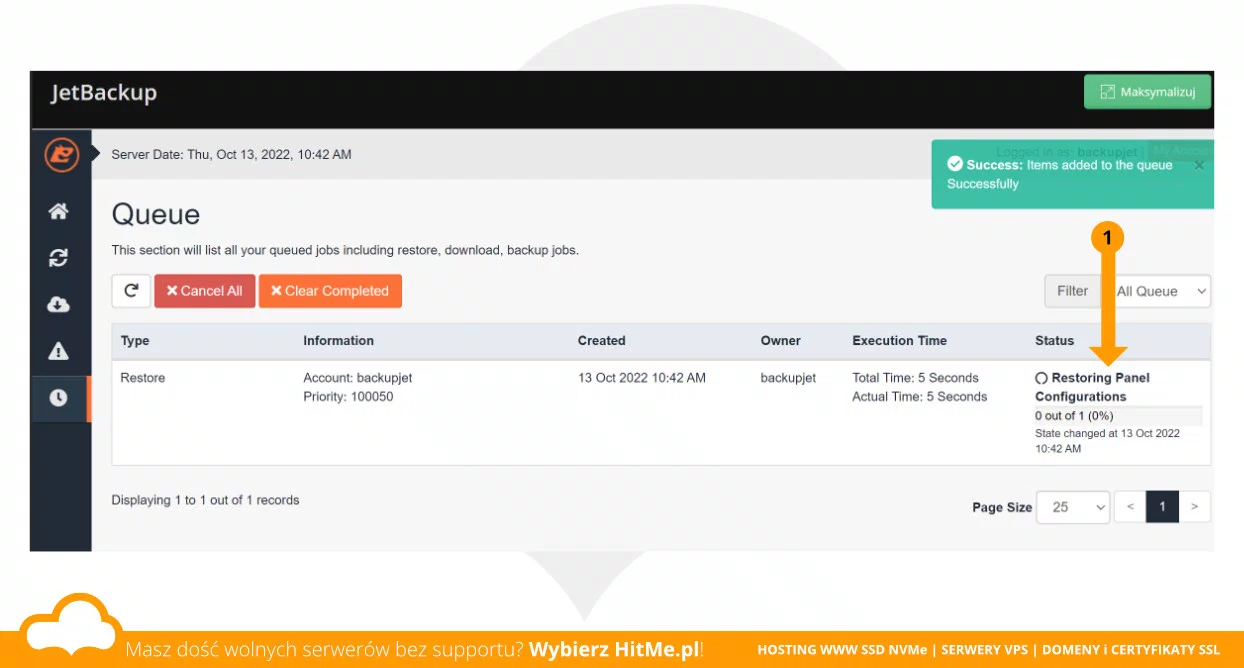 Panel JetBackup. Kolejka odzyskiwania.
Panel JetBackup. Kolejka odzyskiwania.
Po zakończeniu procesu przywracania pełnej kopii wyświetli się status (1) "Completed".
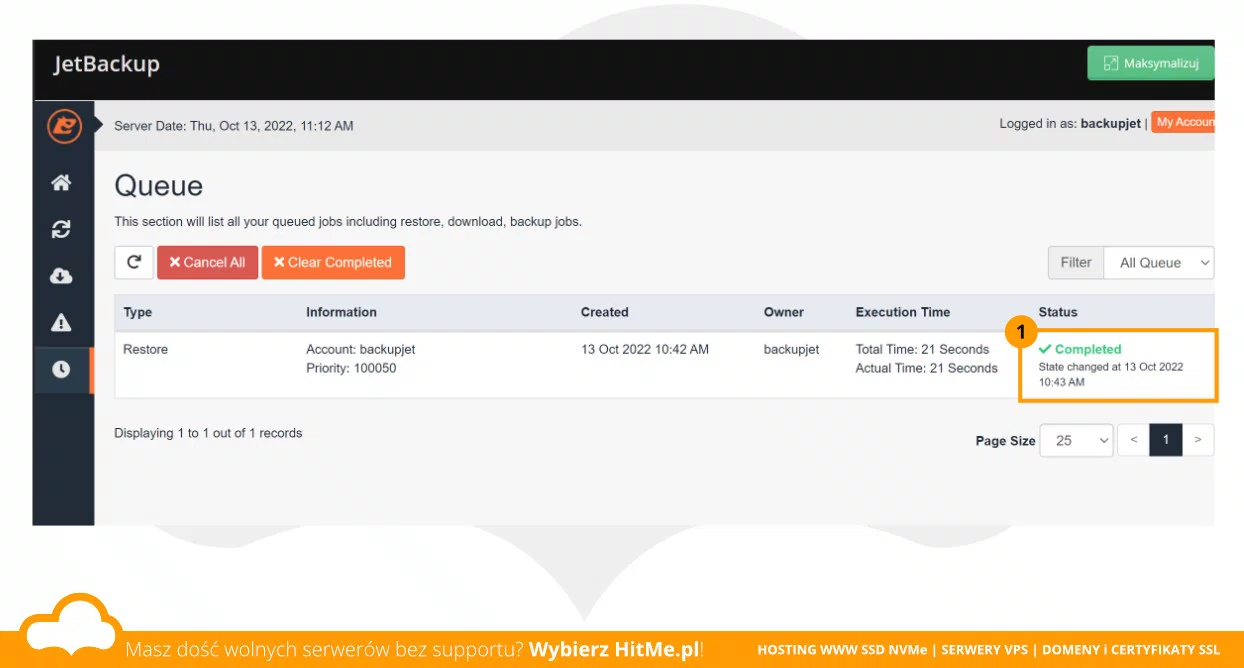 Panel JetBackup. Zakończenie odzyskiwania.
Panel JetBackup. Zakończenie odzyskiwania.
Odzyskiwanie wybranych plików.
Co w sytuacji, gdy jeśli nie chcesz odzyskać całej kopii zapasowej, a jedynie kilka plików, na których Ci bardzo zależy?
Postępujesz analogicznie jak w przypadku pełnego odzyskania danych, z tą różnicą, że teraz musisz przełączyć się na zakładkę (1) "Home Directory".
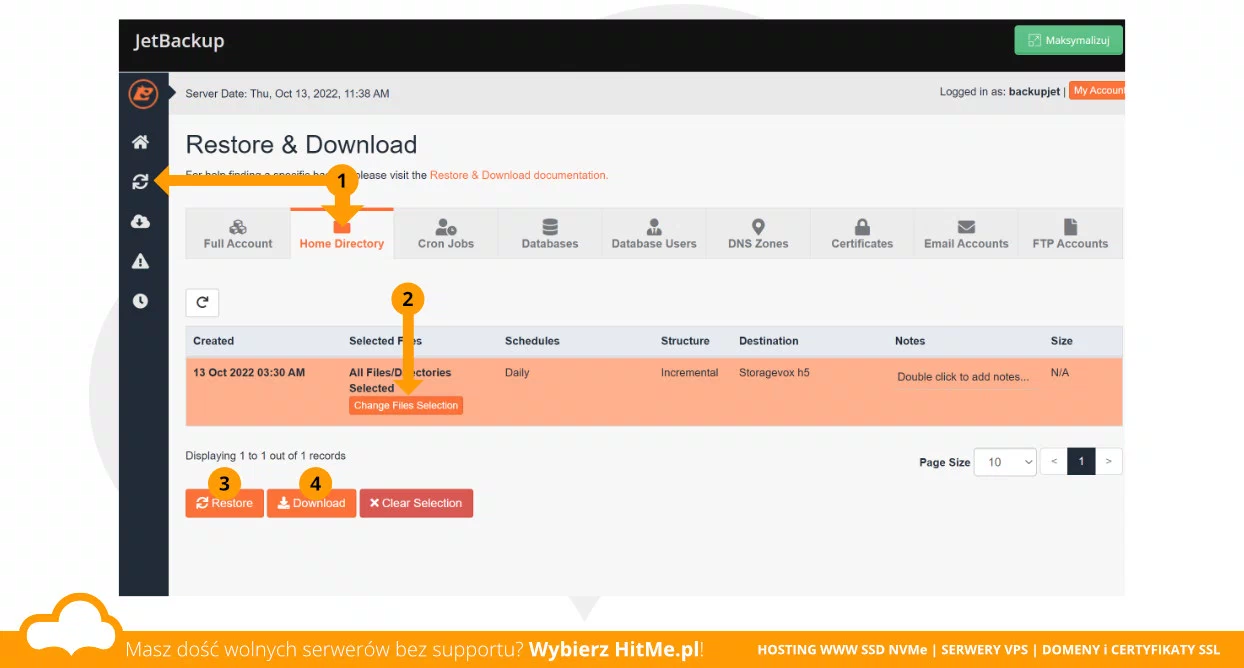 Panel JetBackup. Odzyskiwanie samego katalogu domowego.
Panel JetBackup. Odzyskiwanie samego katalogu domowego.
Następnie zaznaczasz, podświetlając na liście żądaną pozycję kopii zapasowej i wybierasz (2) "Change Files Selection".
Otworzy się okno z zawartością plików i katalogów w kopii zapasowej, dzięki któremu możesz wybrać tylko te elementy, które chcesz przywrócić.
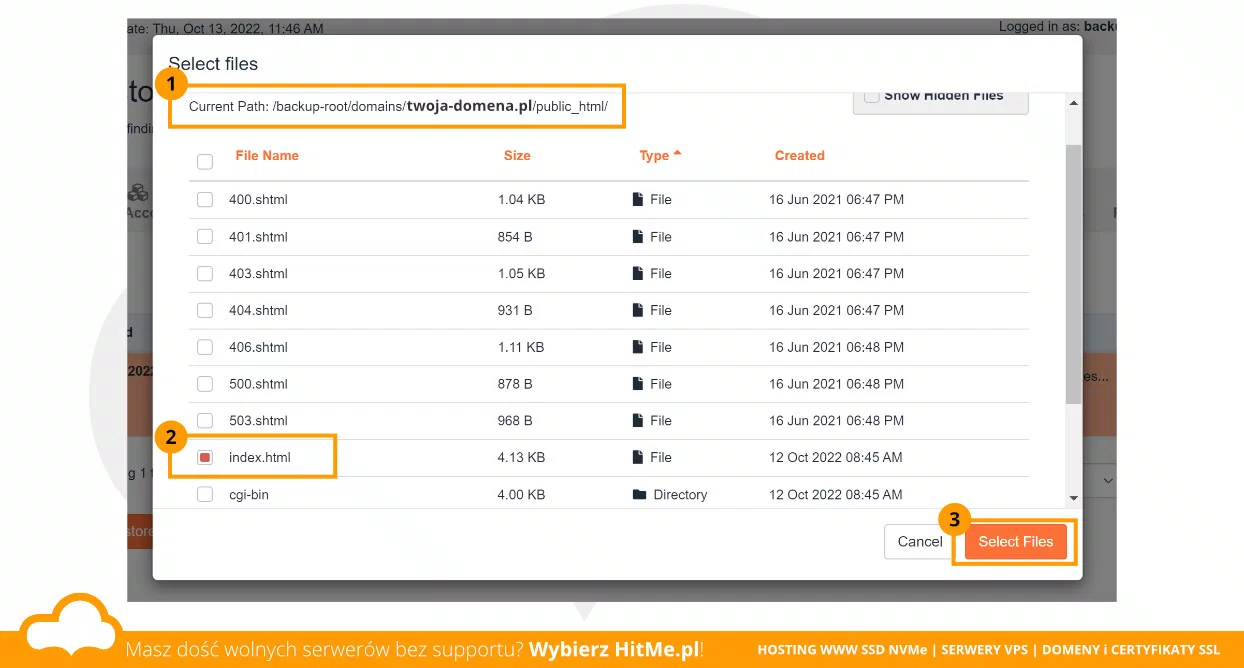 Panel JetBackup. Wybieranie plików do odzyskiwania. Przykład: odzyskujemy tylko plik index.html.
Panel JetBackup. Wybieranie plików do odzyskiwania. Przykład: odzyskujemy tylko plik index.html.
Na przykładzie: Odzyskujemy z kopii zapasowej, domeny (1) "twoja-domena.pl" przechodząc kolejno domains > twoja-domena.pl > public_html i zaznaczając wyłącznie plik (2) "index.html. Wybór zatwierdzamy przyciskiem (3) "Select files".
Następnie, analogicznie jak w przypadku przywrócenia pełnej kopii, klikamy "Restore" lub "Download", gdy chcemy plik tylko pobrać na dysk swojego komputera.